Konvertálja, szerkessze és tömörítse a videókat/audiókat 1000+ formátumban, kiváló minőségben.
5 hatékony M2TS konverter M2TS fájlok konvertálásához [Asztali és online]
Az .m2ts fájlkiterjesztés egy gyakran használt formátum a médiafájlok Blu-ray meghajtókon való tárolására. Ez egy kimeneti formátum is, amelyet a legtöbb videokamera fájlexportáláshoz használ. Ennek a formátumnak a bizonyos eszközökön való tárolása azonban inkompatibilitási és tárolási problémákat okozhat. Ennek leküzdéséhez M2TS konverterekre van szüksége, hogy más formátumba konvertálja. Ha keresed a módját, hogyan csináld, akkor a megfelelő oldalon vagy! Ez a bejegyzés 5 hatékony M2TS átalakító eszközt tartalmazott, amelyek segítenek Önnek!
Útmutató lista
1. rész: A legjobb M2TS konverter Windows/Mac rendszerhez [Kiváló minőségű] 2. rész: 4 Könnyen használható M2TS konverter az M2TS online MP4 formátumba átviteléhez 3. rész: GYIK a legjobb M2TS konverterrel kapcsolatban Windows/Mac rendszeren1. rész: A legjobb M2TS konverter Windows/Mac rendszerhez [Kiváló minőségű]
Ha olyan M2TS konvertáló eszközt keres, amely képes fenntartani az M2TS fájl nagy felbontású minőségét a konvertálási folyamat során, akkor a 4Easysoft Total Video Converter eszköz az, amit keres. Ez az eszköz integrálva van a gyorsított gépi tanulási számításokkal és a Blu-Hyper technológiával, amely ultragyors átalakítási folyamatot biztosít, miközben megőrzi az M2TS-fájl minőségét. Ezenkívül számos médiafájl-formátumot biztosít, beleértve az eszközbeállításokat is, amelyek segítségével kiválaszthatja, melyik konvertálja az M2TS fájlt. Ezenkívül fejlett kimeneti beállítási lehetőségekkel rendelkezik, amelyek segítségével tovább javíthatja M2TS fájlja minőségét.

600 plusz médiaformátum és eszköz-előbeállítás támogatása az M2TS-fájlok exportálásához.
Számos M2TS fájl egyidejű konvertálására alkalmas.
A beépített Toolbox különféle videójavító funkcióival van ellátva, amelyek segítségével javíthatja M2TS videofájljait.
A Ripper funkcióval integrálva M2TS fájlokat másolhat különböző lemezekről, és konvertálhat más formátumba.
100% Biztonságos
100% Biztonságos
A 4Easysoft Total Video Converter használata M2TS konverterként
1. lépésTöltse le és telepítse 4Easysoft Total Video Converter Windows vagy Mac számítógépén. Ezt követően kattintson a Fájlok hozzáadása gombot az eszköz jobb felső sarkában a konvertálni kívánt M2TS fájl importálásához. A mappaablakban válassza ki a fájlt, és jelölje be Nyisd ki gomb.

2. lépésEzután kattintson a Az összes konvertálása legördülő menüre gombot, válassza ki a Videó fület, és válassza ki, hogy melyik formátumot szeretné konvertálni az M2TS fájlt. A kívánt felbontást a kiválasztott formátum alatt is kiválaszthatja. Ellenkező esetben elérheti a Eszköz fület, és válassza ki a felajánlott eszközt, ha az M2TS fájlt mobileszközén kívánja tárolni.

3. lépésEzt követően az M2TS fájl kiváló minőségének megőrzéséhez jelölje be a Egyéni profil gombot a Felszerelés ikon. A Profil szerkesztése ablakban módosíthatja a kimenet videó minőségét, kódolóját, képkockasebességét, felbontását stb. Ha elkészült, kattintson a Újat készíteni gomb.

4. lépésEzután, ha elégedett az általános beállításokkal, jelölje be a lehetőséget Összes konvertálása gombot az M2TS fájl átalakítási folyamatának elindításához, ami egy kis időt vesz igénybe ezen az M2TS konverteren!

2. rész: 4 Könnyen használható M2TS konverter az M2TS online MP4 formátumba átviteléhez
Most, hogy felfedezte a legjobb, kiváló minőségű M2TS átalakító eszközt, kipróbálhatja ezt a 4 online alapú, könnyen használható konvertáló eszközt is. Kiválaszthatja, hogy melyikük érheti el a kívánt M2TS konverziót. Kezdje el felfedezni őket most!
1. CloudConvert
A listánk első helyen áll a CloudConvert. Ez az M2TS konvertáló eszköz 7 különböző videoformátumot támogat az M2TS fájl konvertálásához. Annak ellenére, hogy kevés formátumot kínálnak, ez az ingyenes online eszköz olyan kimeneti beállítási lehetőségeket tartalmaz, amelyek segítségével javíthatja a kimenet minőségét. Ezenkívül a felülete könnyen érthető, és az M2TS más formátumba konvertálása csak néhány lépést vesz igénybe. Az ingyenes használat során azonban csak napi 25 konverzióra van korlátozva. De ha a CloudConvertet szeretné M2TS konvertáló eszközként használni, a következő lépéseket kell végrehajtania:
1. lépésNyissa meg a számítógép böngészőjét, és nyissa meg a CloudConvert M2TS MP4 konverter, majd kattintson a gombra Formátum gomb. Ezután válassza ki a konvertálni kívánt formátumot a alatt Videó lapon. Ezt követően kattintson a Válaszd ki a fájlt gombot az M2TS fájl importálásához.
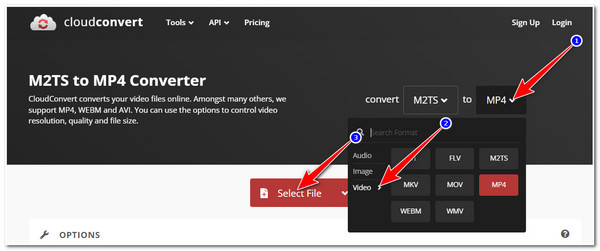
2. lépésMiután az M2TS fájlt importálta az eszköz felületére, jelölje be a Csavarkulcs ikont, ha módosítani szeretne néhány kimeneti paraméteren. Ha elégedett a beállításokkal, kattintson a gombra Alakítani gombot az átalakítás elindításához.
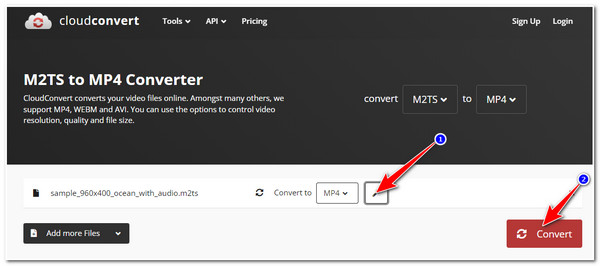
3. lépésEzután várja meg, amíg az eszköz befejezi a feltöltési folyamatot, amely az M2TS-fájl hosszától és az internetkapcsolat stabilitásától függően időbe telhet. Ha elkészült, jelölje be a Letöltés gombot a konvertált M2TS fájl mentéséhez a számítógép helyi tárhelyére.
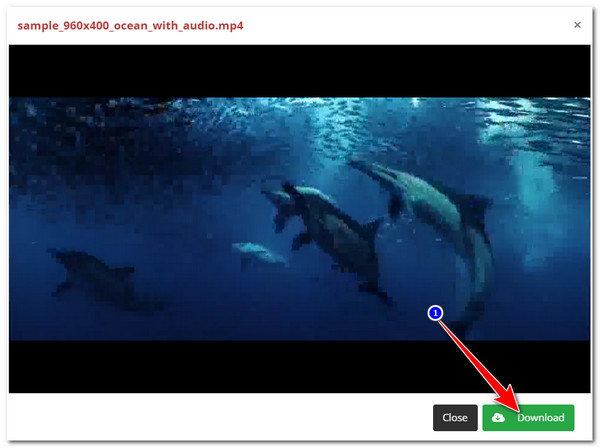
2. FreeConvert
Egy másik online alapú M2TS átalakító eszköz, amelyet használhat, a FreeConvert. Ennek az eszköznek a szolgáltatásai és felülete is jól összeállított, ami megkönnyíti az M2TS átalakítást. Ezenkívül, csakúgy, mint a CloudConvert, ez az eszköz is állítható speciális beállításokkal rendelkezik, amelyek segítségével javíthatja az M2TS fájl minőségét. Ez az eszköz kiemelkedik, mert támogatja az eszköz előre beállított beállításait, és lehetővé teszi egy 1 GB-os M2TS fájl ingyenes importálását. Ha ez az eszköz felkeltette az érdeklődését, és szeretné kipróbálni, a következő lépéseket kell tennie:
1. lépésIndítsa el a számítógép böngészőjét, és keressen rá FreeConvert M2TS to MP4 Converter. Ezután kattintson a Fájlok kiválasztása gombra a konvertálni kívánt M2TS fájl importálásához.
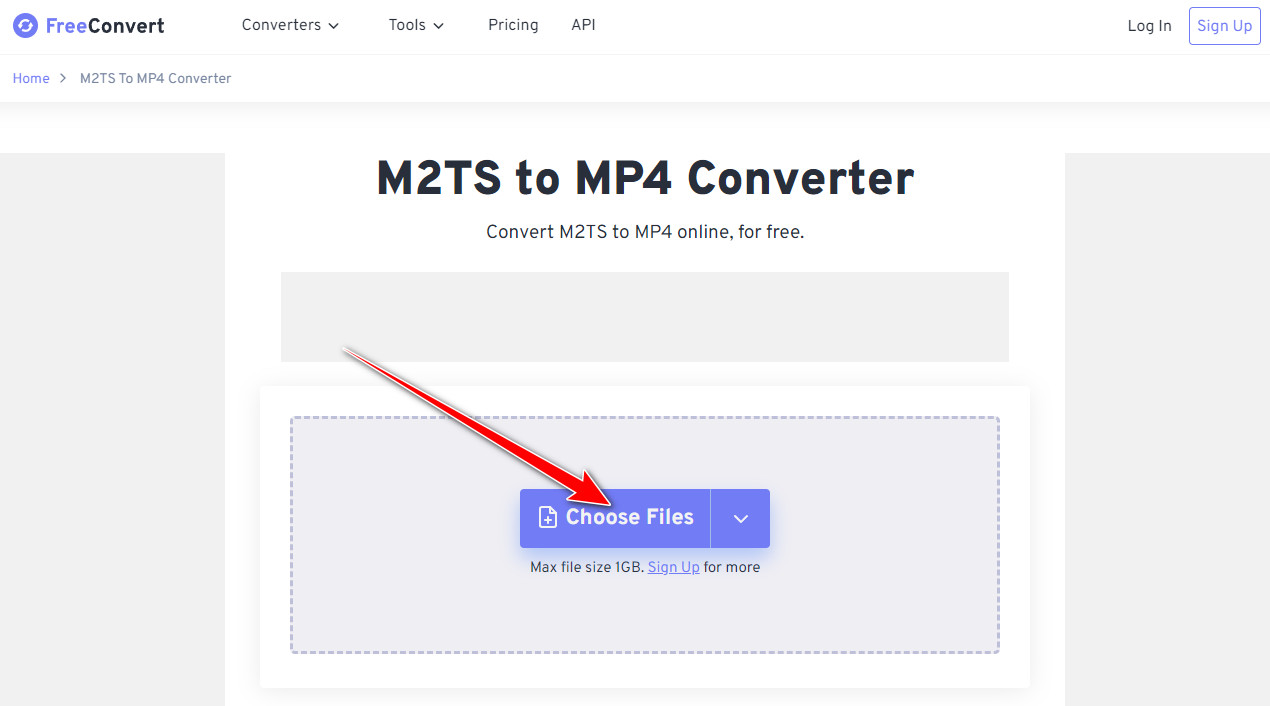
2. lépésAz importálás után jelölje be a Kimenet legördülő menü opciót, válassza ki a Videó fület, és válasszon a konvertálni kívánt formátumok közül az M2TS fájlból. Ezután, ha javítani szeretné a kimeneti fájl minőségét, kattintson a gombra További beállítások gombot, és ízlésének megfelelően módosítsa a paramétereket. Ha végzett vele, jelölje be a Alakítani gomb.
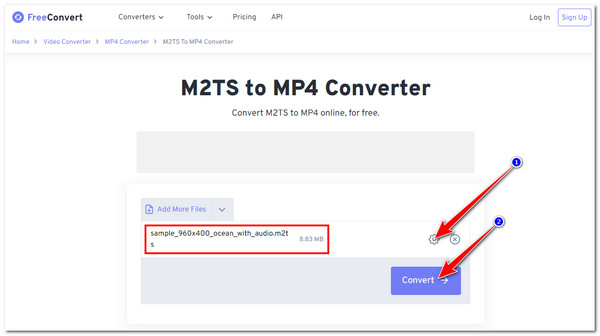
3. lépésEzután várja meg, amíg az eszköz befejezi a feltöltési folyamatot. Miután meg van jelölve mint Kész, kattints a Letöltés gomb.
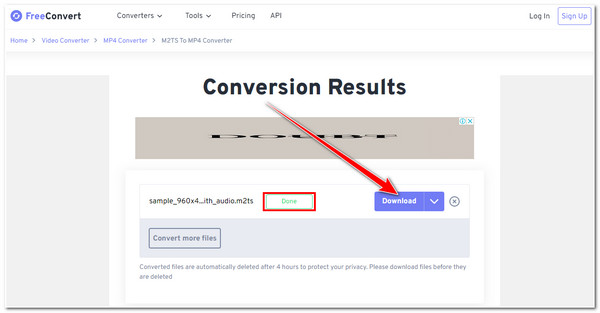
3. Fájlok konvertálása
Kipróbálhatja a használatát is Fájlok konvertálása M2TS átalakító eszköz. Ez az eszköz elavultnak tűnhet, de továbbra is képes az M2TS fájlokat különféle videoformátumokká konvertálni. Ezenkívül egyszerű felülettel rendelkezik, amely megkönnyíti az átalakítási folyamatot. Ezenkívül sok más konvertálandó fájl is be van töltve. Ha csak rövid videókat kell M2TS formátumba konvertálnia, akkor ez is segíthet konvertálni őket. Hogyan használhatjuk a ConvertFiles-t az M2TS konvertálására? A következő lépéseket kell követnie:
1. lépésHozzáférés a Fájlok konvertálása számítógépe böngészőjében. Ezután kattintson a Tallózás gombra a konvertálni kívánt M2TS fájl importálásához.
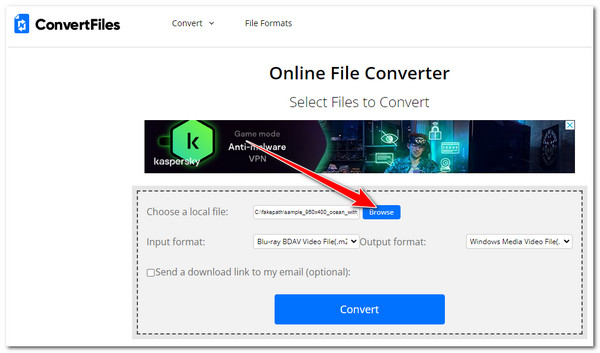
2. lépésEzután jelölje be a Kimeneti formátum legördülő menü gombot, és válassza ki az M2TS fájl konvertálásához szükséges formátumot.
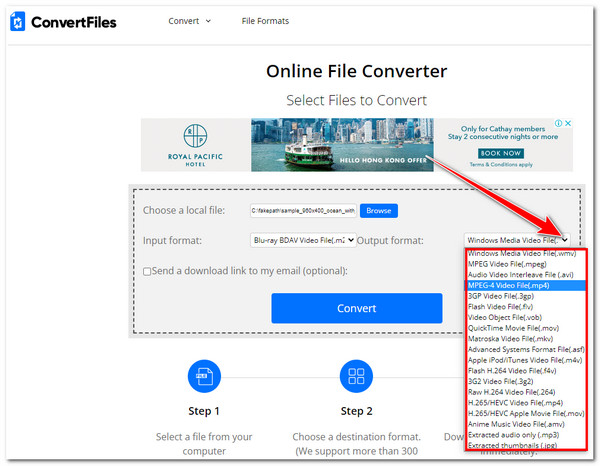
3. lépésEzt követően kattintson a Alakítani gombot az átalakítási folyamat elindításához. Várja meg, amíg az eszköz befejezi a feltöltési folyamatot, ami sok időt vesz igénybe, mielőtt letöltheti a fájlt a számítógépe tárhelyére.
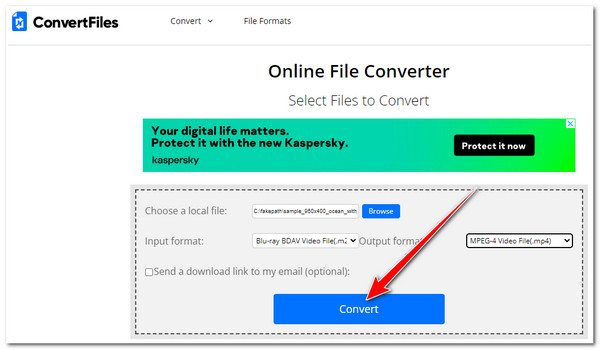
4. Zamzar
Végül, de nem utolsósorban az Zamzaré M2TS átalakító eszköz. Ez az online eszköz könnyen érthető felülettel rendelkezik, amely egyszerű módot biztosít a különböző M2TS-fájlok konvertálására. Sőt, számos különböző médiaformátum mellett ez az eszköz a video-előbeállítások támogatására is készült. Biztosítania kell azonban, hogy az M2TS fájl mérete ne haladja meg az 50 MB-ot; túllépése esetén előfizetési csomagot kell vásárolnia. Ha szeretné tudni, hogyan kell használni ezt az eszközt, kövesse az alábbi lépéseket:
1. lépésIndítsa el a böngészőt a számítógépén, és keresse meg a Zamzar M2TS konverter. Ezt követően kattintson a Válassza a Fájlok lehetőséget gombot az M2TS fájl importálásához.
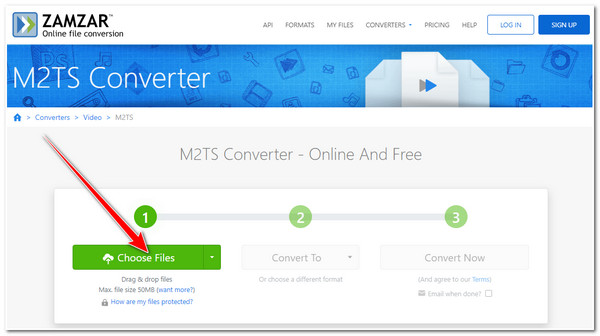
2. lépésEzután válassza ki a kívánt kimeneti formátumot az M2TS fájl konvertálásához. Ha végzett egy adott formátum kiválasztásával, jelölje be a Konvertálás most gombot az átalakítási folyamat elindításához.
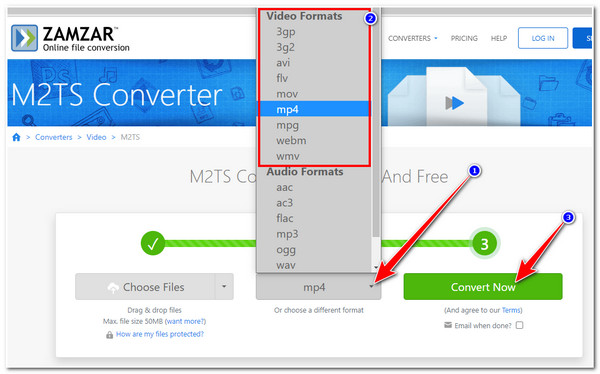
3. lépésEzután várja meg, amíg az eszköz befejezi az M2TS átalakítási folyamatot. Ha elkészült, kattintson a Letöltés gombbal mentheti a fájlt a helyi tárhelyére.
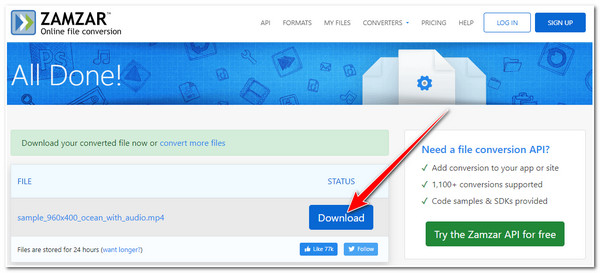
3. rész: GYIK a legjobb M2TS konverterrel kapcsolatban Windows/Mac rendszeren
-
Mi lenne a legjobb formátum az M2TS fájl konvertálásához?
Mivel az M2TS formátum csak néhány eszközzel kompatibilis, MP4 formátumba konvertálja, amelyet ma a legtöbb eszköz támogat. Ezenkívül az MP4 a különféle közösségi média platformok által ajánlott formátum.
-
Milyen formátumban lenne a legjobb az M2TS fájl konvertálása az iPhone-on való tároláshoz?
Az iPhone támogatja az MP4, M4V vagy MOV formátumú videók lejátszását. Kiválaszthatja, hogy melyiket szeretné konvertálni az M2TS fájlt. Közülük az iPhone számára leggyakrabban használt formátum a MOV. Néhány M2TS konverter még az előre beállított videobeállításokat is biztosítja az iPhone számára.
-
A VLC Media Player le tudja játszani az M2TS fájlokat?
Igen, a VLC Media Player le tudja játszani az M2TS fájlokat. Használhatja a VLC Media Playert Windows vagy Mac számítógépén, és M2TS videókat nézhet.
Következtetés
Ennyi! Ez az 5 eszköz, amelyet M2TS konverterként használ. Ezek birtokában biztos lehet benne, hogy nem tapasztal semmilyen inkompatibilitást és elégtelen helyi tárolási problémát. De a kiemelt eszközök között a 4Easysoft Total Video Converter a legjobb eszköz. Gyors konverziós folyamatával, amely megőrzi az M2TS fájl minőségét, valamint egyéb speciális funkcióit, könnyen, gyorsan és hatékonyan konvertálhatja az M2TS-t más formátumokba. Ha többet szeretne megtudni erről az eszközről, látogasson el a hivatalos webhelyére még ma!
100% Biztonságos
100% Biztonságos

 általa megosztva
általa megosztva 